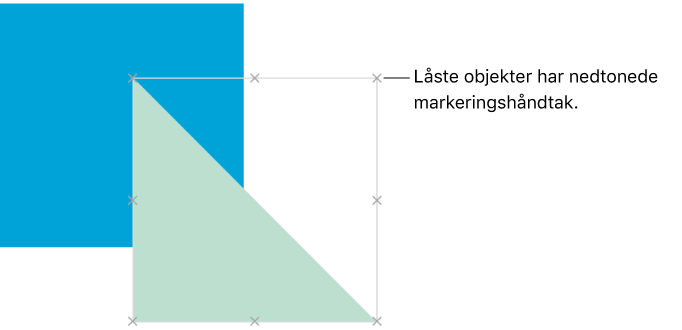Legg lagvis, grupper og lås objekter i Pages for iCloud
Du kan jobbe med og ordne objektene på en side på mange måter:
Legg lagvis (eller stable) objekter for å gi et inntrykk av dybde
Grupper objekter for å lettere flytte dem, endre størrelsene eller rotere dem som en enhet.
Lås objekter for å unngå å flytte, redigere eller slette dem utilsiktet
Legg objekter lagvis
Klikk på objektet så markeringshåndtakene (blå prikker) dukker opp, eller, hvis det er en tabell, så radnumrene og kolonnebokstavene dukker opp.
Dra for å overlappe det med ett eller flere andre objekter.
Hvis objektet er en tabell, må du dra det etter firkanten øverst til venstre i tabellen.
Hvis du vil endre posisjonen i stabelen, klikker du på Ordne øverst i Format-
 sidepanelet til høyre. Deretter velger du ett av følgende:
sidepanelet til høyre. Deretter velger du ett av følgende:Flytt et objekt ett lag om gangen: Klikk Bakover eller Forover.
Flytt et objekt øverst eller nederst i stabelen: Klikk Bak eller Foran.
Grupper eller løs opp gruppering av objekter
Marker to eller flere objekter på en side som du vil gruppere.
Klikk på Ordne øverst i Format-
 sidepanelet til høyre, og klikk så på Grupper-knappen.
sidepanelet til høyre, og klikk så på Grupper-knappen.Merk: Hvis Grupper-knappen er nedtonet eller ikke vises, kan du ikke gruppere de valgte objektene.
De grupperte objektene har ett sett markeringspunkter, istedenfor egne markeringspunkter for hvert objekt.
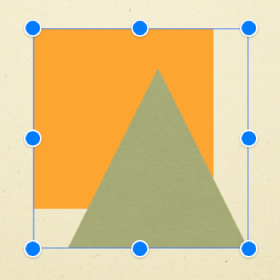
Hvis du vil skille grupperte objekter, markerer du gruppen, klikker på Ordne øverst i Format-![]() sidepanelet til høyre og deretter på Løs opp gruppe.
sidepanelet til høyre og deretter på Løs opp gruppe.
Lås eller lås opp objekter
Når du låser et objekt, kan du ikke gjøre endringer av det eller objektets innhold. Hvis du for eksempel låser en tekstboks, kan du ikke endre størrelsen på den, knytte den sammen med en tråd eller endre teksten i boksen.
Marker ett eller flere objekter du vil låse eller låse opp.
Merk: Hvis du markerer en sammenknyttet tekstboks, blir alle tekstboksene i tråden markert.
Klikk på Ordne øverst i Format-
 sidepanelet til høyre, og klikk deretter på Lås eller Lås opp.
sidepanelet til høyre, og klikk deretter på Lås eller Lås opp.Hvis Lås-knappen er nedtonet, må du kontrollere at hvert objekt er konfigurert til å Bli på siden øverst i sidepanelet.